Vydané objednávky
Vydaná objednávka slouží k evidenci zboží a služeb objednaných u dodavatele.
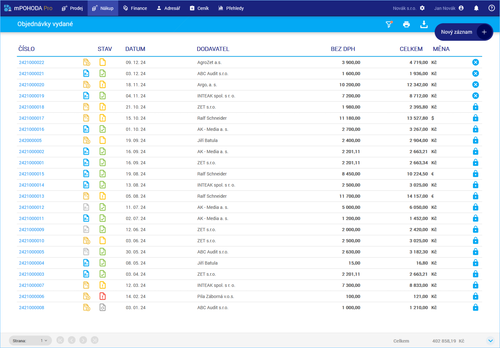
1. Vydaná objednávka
Objednávka se vystavuje na zboží a služby, které máte v dohledné době v úmyslu zakoupit od vašeho dodavatele.
V poli Forma úhrady se zadává forma, kterou má být za objednávku zaplaceno. Na novém dokladu se jako výchozí forma úhrady nastaví forma uvedená v agendě Nastavení dokladů v poli Forma úhrady v ostatních agendách.
Položku lze na doklad zadat přímým zápisem nebo výběrem položky z ceníku. Přímo z dokladu je také možné do ceníku přidat novou položku. Detailní informace k práci s položkou na dokladu jsou uvedeny na stránce Položky dokladu.
Objednávky nevytváří skladový pohyb.
V poli Dodáno na položce objednávky je uvedeno množství, které již bylo z celkově objednaného vyřízeno přijatou fakturou.

Na každé objednávce je nutné uvádět dodavatele. Bližší informace o tom, jak na doklad vložit dodavatele, resp. jak aktualizovat údaje o dodavateli na dokladu, se dočtete v kapitole Práce s adresou na dokladu, uvedené v popisu agendy Adresář.
Vytvoření objednávky v cizí měně a popis práce s cizí měnou v aplikaci mPohoda je uveden v kapitole Cizí měna.
Nastavení režimu přenesené daňové povinnosti na objednávce je uvedeno v kapitole Přenesená daňová povinnost.
Popis základních funkcí pro vytvoření nového záznamu, uložení záznamu, smazání, zaokrouhlení dokladu apod. jsou popsány v kapitole Obecné funkce.
Do aplikace mPohoda lze importovat i vydané objednávky vystavené v programu POHODA. Na straně aplikace mPohoda jsou tyto záznamy pouze pro čtení, lze k nim však vystavit přijatou fakturu.
V případě ruční úpravy částky DPH na položce vydané objednávky dojde při přenosu do první přijaté faktury také k přenosu této upravené částky. Při případném přenosu objednávky do dalších přijatých faktur již k přenosu ručně upravené částky DPH docházet nebude. Částku je následně potřeba upravit ručně dle obdržené přijaté faktury od dodavatele.
2. Záložky
Poznámky
Poznámky slouží k uvedení doplňujících údajů souvisejících s vytvořeným dokladem. Poznámka se synchronizací přenáší spolu s objednávkou do programu POHODA.
Poznámka zapsaná v první části se zobrazuje na tiskové sestavě Vydaná objednávka. Poznámka interní je určena k zaznamenání doplňujících údajů sloužících pro vnitřní potřeby firmy.
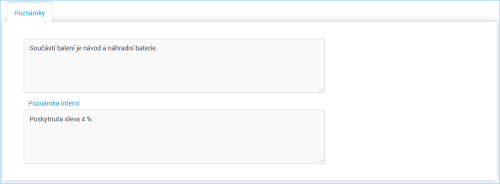
Doklady
Na záložce Doklady je uveden odkaz na svázaný doklad, kterým je případě vydané objednávky přijatá faktura, do které byla objednávka přenesena.
V záhlaví záložky se zobrazuje počet dokladů, na které má doklad vazbu.
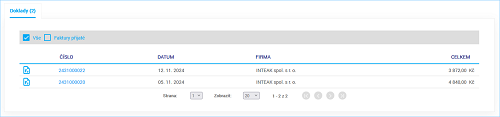
Historie
Na záložce Historie je zobrazen přehled událostí týkajících se zvoleného záznamu. Tedy kdy byl záznam vytvořen, kdo jej editoval, kdy byl synchronizován.
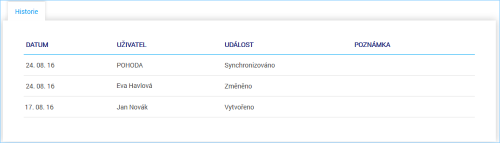
3. Vyřízení objednávky
Vydanou objednávku lze vyřídit přenosem položek z objednávky do přijaté faktury. Přenesené množství položky se na objednávce uvádí v poli Dodáno.
V závislosti na tom, kolik je z celkového objednaného množství přeneseno do jiného dokladu nabývá objednávka jednoho z pěti stavů. Stav objednávky je vidět v hlavním seznamu objednávek ve sloupci Stav a dále je uveden na detailu záznamu v poli Stav objednávky.
| Ikona | Název stavu | Popis |
|---|---|---|
 | Nevyřízená objednávka po datu vyřízení | Nová objednávka, která ještě nebyla přenesena do přijaté faktury a zároveň už vypršela lhůta, do kdy bylo nutné objednávku vyřídit. |
 | Nevyřízená objednávka | Nová objednávka, která ještě nebyla přenesena do přijaté faktury a zároveň nevypršela lhůta, do kdy bylo nutné objednávku vyřídit. |
 | Částečně vyřízená objednávka | Část položek z objednávky již byla přenesena do přijaté faktury. |
 | Vyřízená objednávka | Všechny položky objednávky byly přeneseny do přijaté faktury nebo byl stav Vyřízeno na nedodané objednávce nastaven uživatelem. Vyřízenou objednávku nelze dále upravovat. |
 | Trvalý doklad | Objednávku je možné opakovaně přenášet do přijatých faktur. U objednávky se nezaznamenává dodané množství. |
Najetím na ikonu indikující stav objednávky v hlavním seznamu objednávek se zobrazí slovní označení stavu objednávky. Je-li na objednávce zadáno požadované datum dodání, pak se navíc zobrazí i tento údaj.
Přenos objednávky do přijaté faktury lze vyvolat buď přímo nad objednávkou z hlavního seznamu objednávek nebo z detailu objednávky, nebo jej lze vyvolat z dokladu, do kterého mají být položky objednávky vloženy.
Přenos objednávky vyvolaný z vydané objednávky
Pokyn k přenosu položek z vydané objednávky do přijaté faktury vyvoláte kliknutím na ikonu na detailu objednávky nebo ikonu
, resp.
v seznamu vydaných objednávek.
Do přijaté faktury se vloží dosud nevyfakturované položky vydané objednávky, tedy rozdíl mezi hodnotami uvedenými na vydané objednávce v polích Množství a Dodáno. Vytvořením přijaté faktury dojde k zaznamenání skladového pohybu naskladnění.
Chcete-li přenést do přijaté faktury pouze část objednávky, upravte na přijaté faktuře přenesené množství položky nebo celou položku odstraňte.
Přijatá faktura je vytvořena v měně vydané objednávky.
Forma úhrady použitá na objednávce se přenáší i do přijaté faktury.
Vytvořený doklad zkontrolujte a uložte. Objednávka je s přijatou fakturou provázána přes záložku Doklady.
Jestliže je po přenosu dodané množství na objednávce menší než objednané, pak zůstává objednávka ve stavu částečného vyřízení. V případě, že je dodáno vše, změní se stav objednávky na Vyřízená. U objednávky typu Trvalý doklad se stav nemění.
Synchronizací vytvořeného dokladu do programu POHODA dojde k provázání dokladu a objednávky také na straně programu POHODA.
Přenos objednávky vyvolaný z přijaté faktury
Další možností provedení vyřízení objednávky je vyvolat přenos přímo nad přijatou fakturou. Postup zobrazení seznamu nevyřízených objednávek a jejich přenos do dokladu je uveden na stránce Přijaté faktury.
Ruční nastavení stavu Vyřízeno
V případě zrušení objednávky dodavatelem, neodebrání všech objednaných položek nebo v jiných obdobných případech je možné objednávce nastavit stav Vyřízená ručně. Tento stav vyberte ze seznamu pole Stav objednávky na detailu objednávky.
Vyřízenou objednávku není možné následně upravovat a nebude se nabízet ani pro přenos do přijaté faktury.
Stavy přenosů vydané objednávky
V hlavním seznamu vydaných objednávek díky barevným ikonám stavů přenosů rychle poznáte, zda byla objednávka vložena do přijaté faktury a zda bylo dodáno či vyfakturováno veškeré objednané množství, či pouze část.
Kliknutím na příslušnou ikonu vám v závislosti na aktuálním stavu přenosu systém nabídne vytvoření přijaté faktury pro vyřízení objednávky nebo otevření navázaných přijatých faktur.
| Ikona | Název stavu | Popis |
|---|---|---|
 | Vytvoření nové přijaté faktury z objednávky | K objednávce dosud nebyla vytvořena žádná přijatá faktura. Kliknutím na ikonu se vyvolá povel pro vytvoření nové přijaté faktury. |
 | Faktura přijatá na část objednávky | Část objednávky již byla dodána prostřednictvím přijaté faktury. Kliknutím na ikonu systém nabídne vytvoření nové přijaté faktury nebo otevření navázané. |
 | Faktura přijatá na část objednávky, další fakturu již nelze vystavit | Část objednávky již byla přenesena do přijaté faktury, ale další fakturu již nelze vytvořit, protože objednávka má stav Vyřízená. Kliknutím na ikonu systém nabídne otevření navázané faktury. |
 | Kompletně vytvořená přijatá faktura | Objednávka již byla plně vyfakturována. To znamená, že všechny položky objednávky byly vloženy do přijaté faktury. Kliknutím na ikonu systém nabídne otevření navázané faktury. |
 | Přijatou fakturu nelze vystavit | Objednávku nelze přenést do přijaté faktury. Tato situace nastane v případě, kdy k objednávce nebyla zadána žádná přijatá faktura a objednávka je aktuálně ve stavu Vyřízená. |
4. Synchronizace s programem POHODA
Základní popis synchronizace
Synchronizace vydaných objednávek je obousměrná. Objednávky vytvořené v aplikaci mPohoda se synchronizují do programu POHODA. Vydaná objednávka označená v programu POHODA příznakem Synchronizace s mPohoda se přenese do aplikace mPohoda.
Do importu do programu POHODA vstupují všechny vydané objednávky, které mají na detailu dokladu v sekci Podrobnosti nastaven příznak Synchronizovat doklad a jejichž synchronizace dosud neproběhla. Doklady není třeba v aplikaci mPohoda speciálně označovat pro synchronizaci.
Postup, jak v programu POHODA označit vydanou objednávku k synchronizaci a jak synchronizaci spustit je uveden v kapitole Provedení synchronizace.
Vlastnosti synchronizace objednávek importovaných do programu POHODA
Číslo zakázky bude přeneseno a navázáno pouze v případě, že je zakázka v programu POHODA již zavedena.
Další podrobnosti o náležitostech naimportované objednávky se dozvíte v nápovědě programu POHODA.
Položky importovaného dokladu v programu POHODA
Položky vydané objednávky, které byly do ceníku aplikace mPohoda importovány z programu POHODA se importují s vazbou na sklad. Skladový pohyb nevytváří. Ostatní položky se importují jako textové.
Pokud je objednávka na straně aplikace mPohoda přenesena přijaté faktury, synchronizací dat dojde k provázání dokladu s danou vydanou objednávkou i v programu POHODA. Na položkách objednávky se zaznamená přenesené množství a v případě celkového vyřízení objednávky se jí nastaví stav Vyřízeno.
Vlastnosti synchronizace objednávek exportovaných z programu POHODA do aplikace mPohoda
K synchronizaci lze v programu POHODA označit pouze objednávky, které nemají příznak Vyřízeno.
Vydané objednávky exportované z programu POHODA do aplikace mPohoda nelze v aplikaci upravovat - jsou pouze pro čtení.
Objednávky určené k synchronizaci doporučujeme vytvářet položkově.
Vlastnosti synchronizace importovaných i exportovaných objednávek
Změny na synchronizovaných, importovaných i exportovaných, objednávkách je třeba provádět v programu POHODA. Provedením synchronizace dat pak dojde k aktualizaci údajů i na straně aplikace mPohoda.
Zrušíte-li na straně programu POHODA příznak Synchronizace s mPohoda nebo objednávku odstraníte, dojde při následné synchronizaci dat k jejímu odstranění i v aplikaci mPohoda, za předpokladu, že objednávka nemá v aplikaci mPohoda vazbu na přijatou fakturu.
 Stáhněte si program TeamViewer a spojte se s námi přímo.
Stáhněte si program TeamViewer a spojte se s námi přímo.